黑云一键重装windows7系统旗舰版图文教程
- 分类:帮助 回答于: 2017年06月09日 04:05:01
黑云一键重装原版windows7系统无需掌握任何的操作方式我们就可以顺利的安装系统,轻松的解决电脑慢,卡等问题,可以帮助用户轻松的安装系统,接着就是具体的操作方式了。
黑云一键重装深度技术Ghost windows7系统是这次小编要跟大家一起分享的操作方法,主要针对不会重装的用户使用的一种方法,想要重装深度技术Ghost win7系统的用户赶紧学习起来吧。
黑云一键重装深度技术windows7系统旗舰版步骤:
注意:小编在这里为大家举例是用深度技术,但是对于雨林木风,系统之家和原版系统都是可以使用的。
首先是在电脑上安装黑云一键重装系统软件。点击立即下载。

黑云一键重装win7系统(图1)
接下来打开黑云一键重装系统,下图出立即重装系统和备份还原两个步骤。我们点击立即重装系统。

黑云一键重装win7系统(图2)
接下来就是选择备份。根据需要选择,选择后下一步,自动备份进入下一步,如果没有需要备份的文件就直接跳过下一步到选择系统步骤。
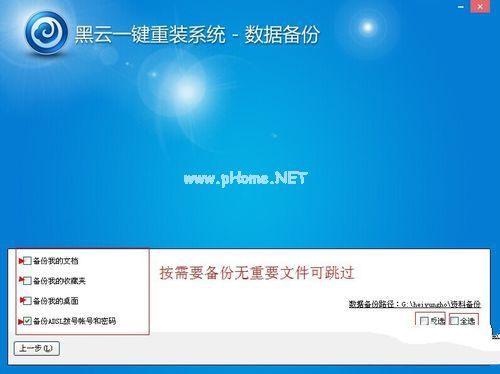
黑云一键重装win7系统(图3)
根据自己的爱好,选择操作系统

黑云一键重装win7系统(图4)
win7系统下载后,进入系统的配置阶段,接着自动重启电脑

黑云一键重装win7系统(图5)
自动重启电脑后进入安装win7系统,我们只要等待即可:

黑云一键重装win7系统(图6)
 有用
26
有用
26


 小白系统
小白系统


 1000
1000 1000
1000 1000
1000 1000
1000 1000
1000 1000
1000 1000
1000 0
0 0
0 0
0猜您喜欢
- windows无法与设备或资源通信..2020/06/19
- 电脑麦克风没声音怎么办2020/06/27
- 你学会给win10重装ie浏览器了吗..2021/07/13
- 电脑显示屏亮了但没画面怎么解决..2020/10/19
- 为什么电脑开不了机呢2023/03/03
- 非uefi启动光盘制作教程图解..2022/01/16
相关推荐
- 无u盘直接装系统如何操作2020/02/25
- 台式电脑没有亮度调节怎么回事..2021/03/20
- 电脑键盘全部按键没反应怎么回事..2021/04/10
- winrar 是免费软件吗2020/11/27
- 官方推送win11洗白教程2023/04/26
- 台式机或笔记本电脑开机黑屏怎么办?..2021/04/26

















